¿Cómo ver la versión de Java que tiene instalada tu PC Windows 11? - Tutorial
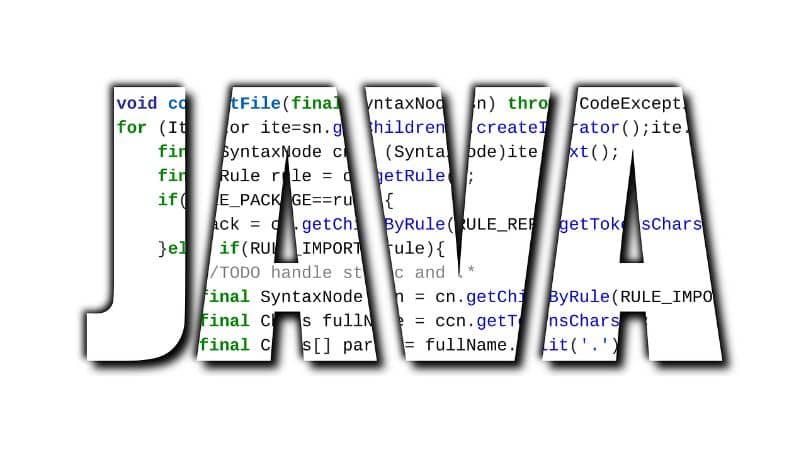
Sin lugar a dudas, las librerías de Java son indispensables para correr muchos programas. De hecho, algunos juegos como es el caso de Minecraft las necesitan para ser ejecutados. De cualquier modo, es importante conocer la versión de Java que tienes instalada en tu PC, algo de lo que te hablamos a continuación.
- ¿De qué manera puedes conocer la versión de Java en tu PC desde la pantalla de inicio?
- ¿Qué hacer para saber tu versión Java con el panel de control de tu ordenador?
- ¿Cómo usar CMD y la línea de comandos para ver la versión de Java?
- ¿Cuál es el procedimiento para usar PowerShell como verificador de la versión de Java?
- ¿De qué forma puedes actualizar el software de Java que tiene tu computadora?
¿De qué manera puedes conocer la versión de Java en tu PC desde la pantalla de inicio?
Quizás no lo sepas, pero es posible acceder a prácticamente cualquier programa desde el menú de inicio Puedes ver la versión de Java al buscar el programa adecuado. En este caso, simplemente deberás abrir el Menú de Inicio y buscar’ Acerca de Java’.
Una vez aparezca el resultado, presiona sobre la aplicación. Ahora se abrirá la aplicación de información de Java. Es en esta aplicación donde se mostrará la versión que tengas instalada en el ordenador, de modo que puedas actualizar el software a una versión más reciente (de ser necesario).
¿Qué hacer para saber tu versión Java con el panel de control de tu ordenador?
Otra manera de ver la información de la versión de Java es abrir el Panel de Control de Windows. Para ello, lo primero es acceder al Panel de Control, buscándolo directamente en el menú de inicio. Una vez abierto el Panel de Control, recomendamos seleccionar la vista por Categoría.
Tras lo anterior, deberás dirigirte a la sección ‘Programas’ y pulsar sobre ‘Java’, opción que debería encontrarse al final. Se abrirá el Panel de Control de Java, asegúrate de estar en la pestaña ‘General’ y pulsa sobre ‘Acerca de…’, espacio donde se mostrará la información de la versión de Java instalada en el PC.
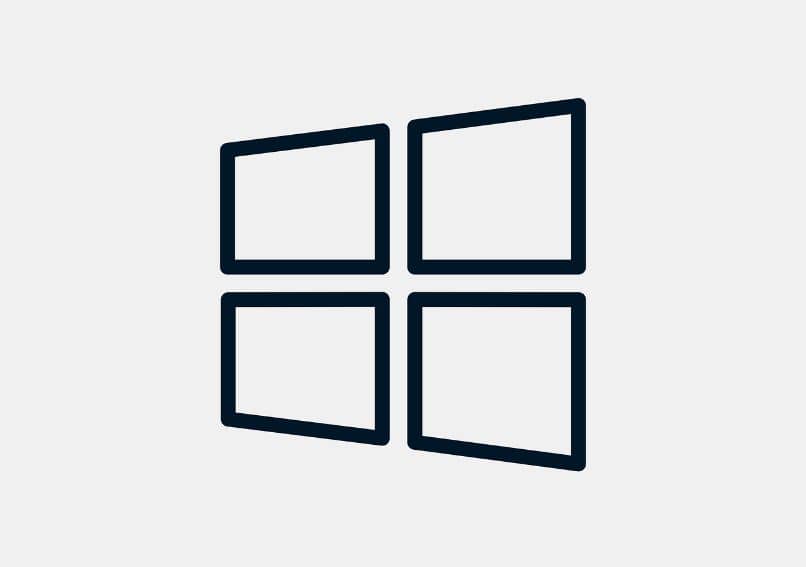
¿Cómo usar CMD y la línea de comandos para ver la versión de Java?
Para ver la versión de Java de esta manera, lo primero es abrir la consola de comandos, para ello presiona al mismo tiempo la Tecla Windows + R. Se mostrará la herramienta ‘Ejecutar’, escribe ‘cmd’ y presiona sobre aceptar. Una vez aparezca la consola, deberás escribir ‘java-version’ y presionar la tecla Enter. Inmediatamente se mostrará la versión instalada de Java en tu ordenador.
¿Cuál es el procedimiento para usar PowerShell como verificador de la versión de Java?
Realmente el procedimiento para ver la versión de Java usando PowerShell es prácticamente el mismo que con la consola de comandos de Windows. En todo caso, si te sientes más cómodo con esta herramienta, es una buena manera de ver la versión de Java que tienes,
Para emplear este método, lo primero es ejecutar PowerShell, la manera más fácil de hacerlo es buscando directamente la herramienta en el menú de inicio. Una vez hayas abierto PowerShell, escribe ‘java-version’ y pulsa la tecla Enter. Tras hacer lo anterior se mostrará en pantalla la versión instalada de Java en tu ordenador.

¿De qué forma puedes actualizar el software de Java que tiene tu computadora?
Si luego de hacer la comprobación de la versión de Java que tienes en tu equipo notas que es una versión muy antigua, lo mejor es que la actualices. De hecho, con cada versión nueva de Java, se mejoran muchos apartados e incluso se pueden solucionar errores. Si lo deseas, puedes descargar la versión más nueva de Java de la siguiente manera.
- Lo primero es acceder a la página de descarga de Java, luego, pulsa sobre ‘Aceptar e iniciar descarga gratuita’ para comenzar a descargar el instalador.
- Tras descargar el archivo obtendrás el instalador, ejecútalo para comenzar con el proceso de descarga de los archivos necesarios.
- Si por alguna razón tienes problemas con la instalación, prueba a reiniciar el PC y a descargar la versión offline, para ello, simplemente pulsa sobre ‘Offline installer’ opción que encontrarás a la izquierda de la pantalla.
Por otra parte, si por alguna razón no puedes instalar Java, siempre queda la posibilidad de instalar Oracle Java 15 en Ubuntu o en cualquier otro sistema operativo. Realmente es una de las mejores opciones para aquellas circunstancias en las que no es posible instalar Java o si por alguna razón la página oficial no funciona.